Step1.新建一个零件模型文件,进入建模环境。
Step2.创建图32.3所示的基准面1。选择下拉菜单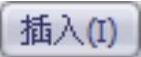
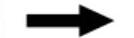

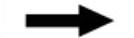
 命令,系统弹出“基准面”对话框(注:具体参数和操作参见随书光盘);单击
命令,系统弹出“基准面”对话框(注:具体参数和操作参见随书光盘);单击 按钮,完成基准面1的创建。
按钮,完成基准面1的创建。
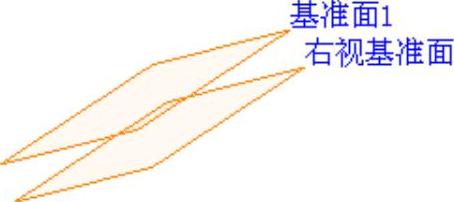
图32.3 基准面1
Step3.创建图32.4所示的草图1。选择下拉菜单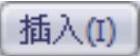
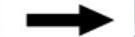
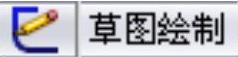 命令;选取前视基准面为草图基准面;在草绘环境中绘制图32.4所示的草图1;选择下拉菜单
命令;选取前视基准面为草图基准面;在草绘环境中绘制图32.4所示的草图1;选择下拉菜单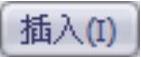
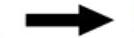
 命令,完成草图1的创建。
命令,完成草图1的创建。
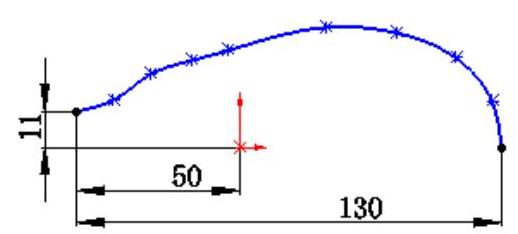
图32.4 草图1
Step4.创建图32.5所示的基准面2。选择下拉菜单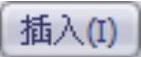
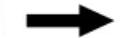

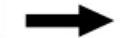
 命令,系统弹出“基准面”对话框;选取右视基准面和图32.5所示的点作为基准面2的参考实体;单击
命令,系统弹出“基准面”对话框;选取右视基准面和图32.5所示的点作为基准面2的参考实体;单击 按钮,完成基准面2的创建。
按钮,完成基准面2的创建。
Step5.创建图32.6所示的草图2。选择下拉菜单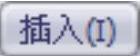
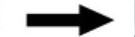
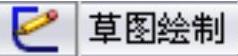 命令;选取上视基准面为草图基准面;在草绘环境中绘制图32.6所示的草图2;选择下拉菜单
命令;选取上视基准面为草图基准面;在草绘环境中绘制图32.6所示的草图2;选择下拉菜单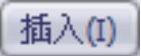
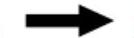
 命令,完成草图2的创建。
命令,完成草图2的创建。
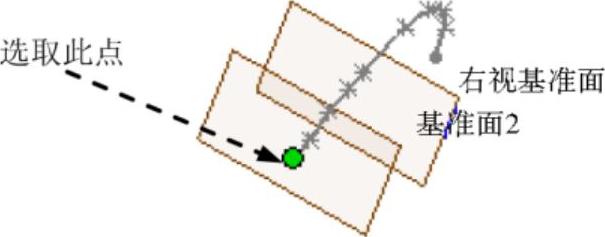
图32.5 基准面2
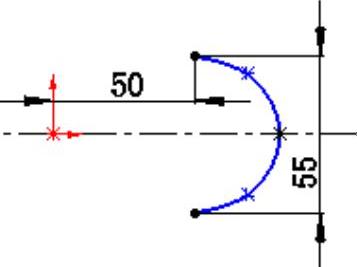
图32.6 草图2
Step6.创建图32.7所示的基准面3。选择下拉菜单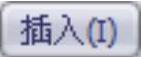
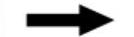
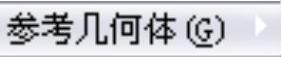
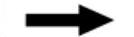
 命令,系统弹出“基准面”对话框。选取右视基准面和图32.7所示的点为基准面3的参考实体,单击
命令,系统弹出“基准面”对话框。选取右视基准面和图32.7所示的点为基准面3的参考实体,单击 按钮,完成基准面3的创建。
按钮,完成基准面3的创建。
Step7.创建图32.8所示的草图3。选择下拉菜单
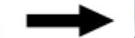
 命令;选取右视基准面为草图基准面;在草绘环境中绘制图32.8所示的草图3(曲线两端曲率均约束为竖直);选择下拉菜单
命令;选取右视基准面为草图基准面;在草绘环境中绘制图32.8所示的草图3(曲线两端曲率均约束为竖直);选择下拉菜单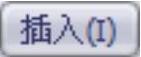
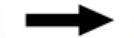
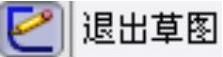 命令,完成草图3的创建。
命令,完成草图3的创建。
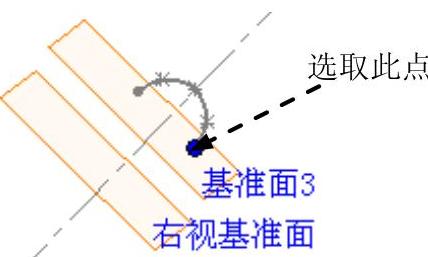
图32.7 基准面3
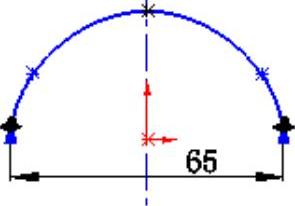 (www.daowen.com)
(www.daowen.com)
图32.8 草图3
Step8.创建图32.9所示的草图4。选择下拉菜单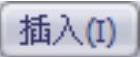
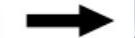
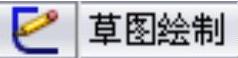 命令,选取基准面1为草图基准面,绘制图32.9所示的草图4(曲线两端曲率均约束为竖直)。
命令,选取基准面1为草图基准面,绘制图32.9所示的草图4(曲线两端曲率均约束为竖直)。
Step9.创建图32.10所示的草图5。选择下拉菜单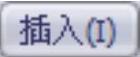
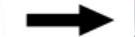
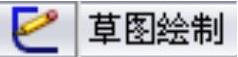 命令,选取基准面2为草图基准面,绘制图32.10所示的草图5(曲线两端曲率均约束为竖直)。
命令,选取基准面2为草图基准面,绘制图32.10所示的草图5(曲线两端曲率均约束为竖直)。
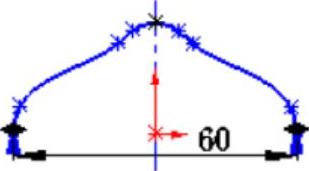
图32.9 草图4
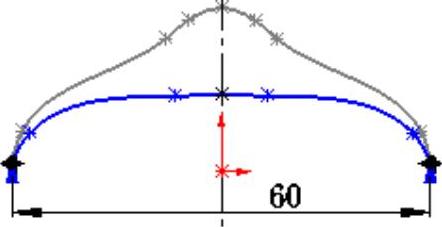
图32.10 草图5
Step10.创建图32.11所示的草图6。选择下拉菜单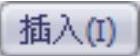
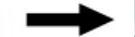
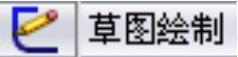 命令,选取基准面3为草图基准面,绘制图32.11所示的草图6(曲线两端曲率均约束为竖直)。
命令,选取基准面3为草图基准面,绘制图32.11所示的草图6(曲线两端曲率均约束为竖直)。
Step11.创建图32.12所示的草图7。选择下拉菜单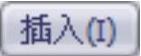
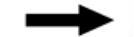
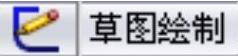 命令,选取上视基准面为草图基准面,绘制图32.12所示的草图7(在样条曲线端点创建曲率控制)。
命令,选取上视基准面为草图基准面,绘制图32.12所示的草图7(在样条曲线端点创建曲率控制)。
Step12.创建图32.13所示的草图8。选择下拉菜单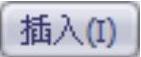
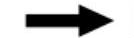
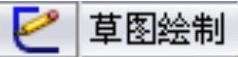 命令,选取上视基准面为草图基准面,绘制图32.13所示的草图8(在样条曲线端点创建曲率控制)。
命令,选取上视基准面为草图基准面,绘制图32.13所示的草图8(在样条曲线端点创建曲率控制)。
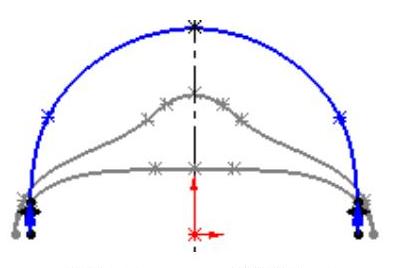
图32.11 草图6
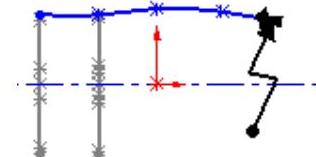
图32.12 草图7
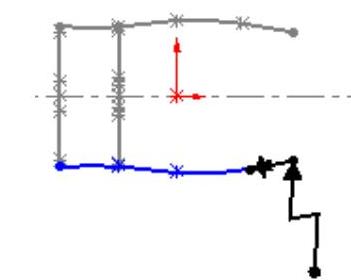
图32.13 草图8
免责声明:以上内容源自网络,版权归原作者所有,如有侵犯您的原创版权请告知,我们将尽快删除相关内容。





